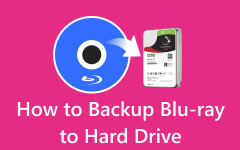3 bedste måder at kopiere Blu-ray til flashdrev uden kvalitetstab
Hvis du elsker at se Blu-ray-film på grund af den storslåede visuelle og lydkvalitet, men ikke har råd til at købe dem, så er du bare kommet til det rigtige sted. Dette artikelindlæg vil præsentere dig for de tre praktiske måder med deres guider til kopiere Blu-ray til flashdrev uden at miste kvaliteten. Forbered derfor din USB og de Blu-ray-film, du ønsker, til de vidunderlige, men nemme og hurtige kloningsprocedurer, som du er ved at se.
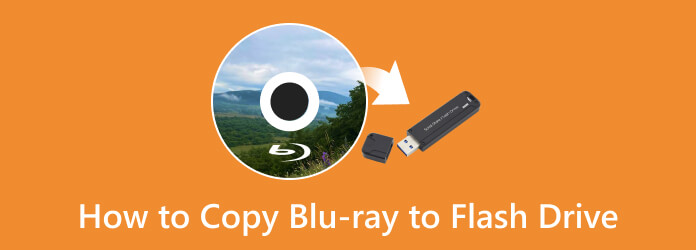
Del 1. Hvad er USB-flashdrev
USB-flashdrev er en slags datalagringsenhed, der bruger en USB-integreret grænseflade. Den inkluderer en flash-hukommelse, der er elektronisk omprogrammerbar, flytbar og genskrivbar. Desuden, da USB-flashdrev almindeligvis bruges til lagring, sikkerhedskopiering og overførsel af filer, er det aldrig holdt op med at udvide, når det kommer til deres størrelseskapacitet. Når dette skrives, kan du allerede finde en, der kan understøtte op til 5 TB lagerkapacitet. I modsætning til at bruge diske, er det bedre at kopiere en Blu-ray til en USB, da den er mere handy, men alligevel med betydelig kapacitet til at indeholde større Blu-ray-film.

Derfor, for at du kan overføre større Blu-ray-film til dit USB-flashdrev, skal du transformere dem til det, det kræver. Det betyder, at film først skal rippes til en fil. Når det er sagt, skal du bruge en god ripper for at kopiere Blu-ray-filen til din USB.
Del 2. Bedste måde at kopiere Blu-ray til USB-flashdrev
Som nævnt ovenfor vil behovet for et godt værktøj gøre jobbet muligt. Af denne grund giver vi dig ikke kun den gode, men den bedste måde ved at bruge Tipard Blu-ray Converter. Det er en dedikeret software, der fungerer på at rippe og konvertere Blu-rays til mere end 500 forskellige formater, inklusive video, lyd og enheder, uden at påvirke den fremragende kvalitet en smule. Desuden er det blevet lettere at overføre din Blu-ray til USB ved hjælp af dette fantastiske værktøj, da det giver dig mulighed for at indstille dit flashdrev som fildestination for dets output. Dette betyder, at du aldrig behøver ekstra indsats og tid til at overføre dine filer, efter du har rippet dem. Utroligt nok giver Tipard Blu-ray Converter ekstra nyttige værktøjer, du kan bruge som en professionel, selvom du ikke er det. Naviger nemt på dens videoforstærker, kompressor, 3D-maker, GIF-maker og medie-metadataeditor uden nogen begrænsninger.
Nøglefunktioner:
- ● Multithread- og hardwareaccelerationsteknologier, der hjælper med at forbedre dens ydeevne.
- ● Omfattende redigeringsværktøjer til at forbedre, komprimere, beskære, rotere, tilføje effekter og mere.
- ● Producer rippede Blu-rays til mere end 500 typer videoer og enheder.
- ● Et-klik for at flette filer og gemme dem på et USB-flashdrev.
Sådan kopierer du Blu-ray til USB uden tab
Trin 1Start softwareværktøjet, når du har installeret det på din computer. Indsæt derefter Blu-ray-disken i din computers optiske drev, og tilslut samtidig USB'en til computeren, hvor du vil kopiere den. Når du er færdig, skal du klikke på Indlæs Blu-ray fanen på hovedgrænsefladen for at uploade din Blu-ray. Gå derefter til Gem til fanen og indstil fildestinationen til dit USB-drev.
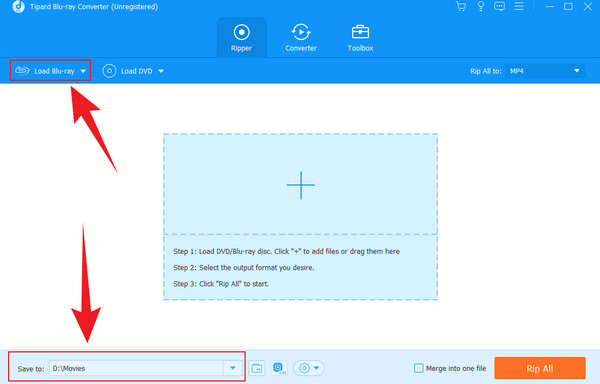
Trin 2Klik derefter på knappen Arrow knappen i haledelen af den uploadede Blu-ray for at se de tilgængelige formater. Når vinduet vises, skal du klikke på video knappen og vælg blandt de tilgængelige formater, og vælg derefter din foretrukne opløsning i højre side. For eksempel, spiller din Wii Blu-rays? Du kan lave den, hvis du ripper Blu-ray'en og konverterer den til et format, som en Wii-konsol understøtter.
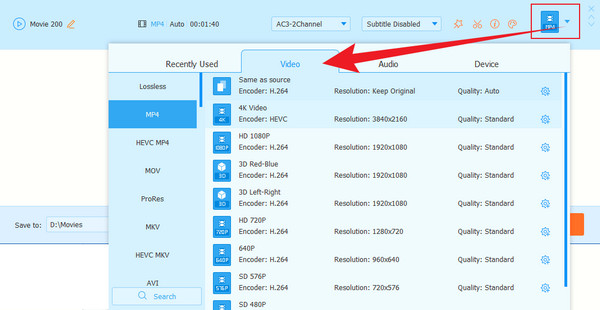
Trin 3Så hurtigt som det, kan du nu trykke på Rip alle knappen i den nederste del af grænsefladen. Vent på den 30 gange hurtigere omkodningsproces, og tjek derefter dit USB-flashdrev for output.
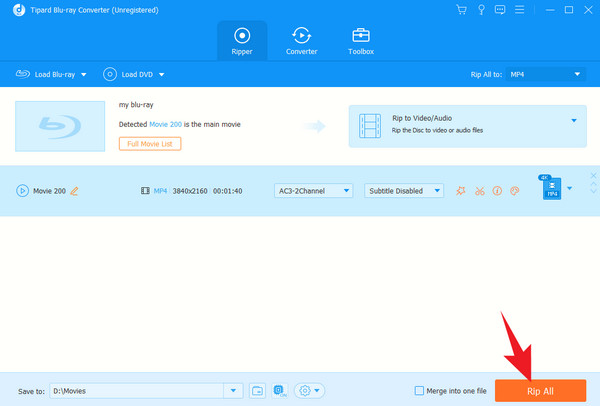
Del 3. 2 andre måder at kopiere Blu-ray til USB
MakeMKV
En anden Blu-ray til USB-konverter, der skal bruges, er MakeMKV. Det er en velkendt Blu-ray og Dvd ripper tilbyder en gratis service i 30 dage. Brugere kan omkode selv de beskyttede Blu-rays til MKV-format med dens gratis version. Sammenlignet med det første rippeværktøj kommer MakeMKV dog med begrænsede funktioner. Derudover vil du blive bedt om at opgradere til dens premium-version for at fortsætte med at bruge den. Ikke desto mindre har MakeMKV været et af de bedste værktøjer til Blu-ray-transkodning. Derfor er her de enkle trin, du skal følge, når du bruger det.
Trin 1Installer først værktøjet på din computer og kør det derefter. Importer derefter din Blu-ray til værktøjet ved at klikke på Drive ikonet, når du har indsat Blu-ray-disken på din computer.
Trin 2Bagefter skal du gå til Output Folder indstilling og indstil den til dit USB-flashdrev.
Trin 3Til sidst, når alt er indstillet, skal du klikke på Lav MKV knappen lige ved siden af Output Folder mulighed. Dette Blu-ray kopi software kopierer dataene til dit flashdrev.
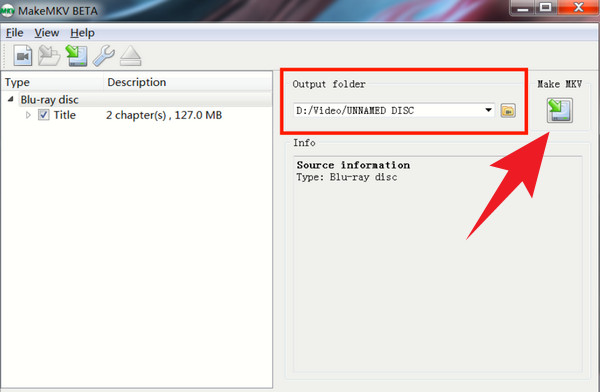
VLC Media Player
Vil du have en anden måde at kopiere din Blu-ray til USB? Prøv VLC medieafspilleren. Denne medieafspiller giver dig mulighed for afspille Blu-rays, men den kan desværre ikke rive dem. Det giver dig dog mulighed for at optage Blu-ray og lave sin egen kopi, som du kan overføre til din USB. I mellemtiden kommer den, bortset fra dets optageværktøj, også med andre fantastiske funktioner i dens avancerede kontroller, såsom videolooper, skærmbilledefremstiller, afspilningslisteskift og mere. For at vise dig, hvordan det fungerer med VLC-medieafspilleren, er nedenstående trin til at guide dig.
Trin 1Til at begynde med skal du indsætte Blu-ray-disken i din computer og køre VLC.
Trin 2Når Blu-ray-filmen afspilles, skal du trykke på Optage knap, der repræsenterer den røde cirkel i afspilningskontrollen nederst.
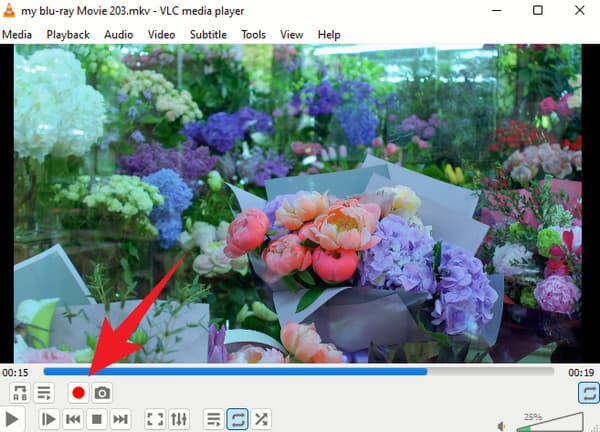
Trin 3Når du er færdig med at optage, skal du kontrollere den optagede fil og derefter kopiere den til dit USB-flashdrev.
Del 4. Ofte stillede spørgsmål om kopiering af Blu-rays til USB
Hvordan sætter man Blu-ray-film på et flashdrev?
Du trækker blot filmfilen ind i USB-drevet for at kopiere Blu-ray til dit flashdrev. Dette gælder for ISO- og IFO-filer af typen Blu-ray. Men hvis du bruger en disk, skal du først rippe disken.
Hvor mange Blu-ray-film kan jeg gemme på en USB?
Det afhænger af kapaciteten på den USB du har. Jo større lagerplads, jo flere Blu-ray-film kan du gemme.
Tager det tid at kopiere Blu-ray til et flashdrev?
Varigheden af kopiering eller overførsel af Blu-ray vil kun tage minutter, hvis filmen ikke er så stor.
Konklusion
Der har du det, de 3 bedste måder at kopiere Blu-ray til et USB-flashdrev. Du kan se, at rippe Blu-ray er afgørende for at kopiere den fremragende kvalitet af Blu-ray udover dens indhold. Det er dog ikke alle Blu-ray-rippere, der kan give dig denne forventning. Stol derfor på de afprøvede og testede, som f.eks Tipard Blu-ray Converter.